【2025年】ブルーレイ解像度を徹底解説!
ブルーレイディスクは、DVDよりも大幅に向上した画質を提供し、家庭用ビデオに革命をもたらしました。ブルーレイの高解像度と大容量ストレージは、卓越したハイビジョン視聴体験を提供します。この記事では、ブルーレイの解像度について知っておくべきことをすべて説明します。
ブルーレイの様々なフォーマット、解像度の仕様、ブルーレイとDVDの比較、ブルーレイ映画から最高のビデオ品質を引き出すためのヒントについて説明します。シャープな映像と鮮やかな色彩で、ブルーレイはホームシアターに映画品質の映像をもたらしました。ブルーレイの視聴体験を支える技術のすべてをご紹介します。
Part1:ブルーレイの解像度とは?
ブルーレイの解像度とは何ですか?ブルーレイの解像度は、ブルーレイのビデオの画像に表示することができる微細なディテールと鮮明さの量です。解像度は、画像を構成するために使用されるピクセル数によって決まります。
ピクセルとは、あらゆるデジタル表現を構成する小さな点のことです。ピクセルの数が多い画像は、その中に多くの情報と詳細を持っています。標準的なDVDの解像度は720x480ピクセルです。しかし、ブルーレイディスクは1920x1080ピクセルやそれ以上の高解像度をサポートしています。
これは、ブルーレイムービーの画素数がDVDの6倍以上であることを意味します。ブルーレイの解像度が向上したことで、より鮮明できめ細かい、きめ細かさと質感のある映像が実現しました。映像の微細なディテールもより正確に再現されます。以上、ブルーレイの解像度についてでした。
Part2:ブルーレイの解像度と4K:どちらの解像度を選ぶべきか?
ブルーレイディスクは、さまざまなディスプレイ性能に対応するために、さまざまなビデオ解像度で提供されています。ブルーレイを選ぶ際は、お使いのテレビに最適化された解像度を選ぶことが重要です。ブルーレイの主な解像度とその違いについて説明します:
4K Ultra HDブルーレイ
4K Ultra HDブルーレイディスクの解像度は3840×2160ピクセルで、1080pブルーレイの4倍です。現時点では、最も豊かで映画的な家庭での視聴体験を提供します。
すべての4Kブルーレイディスクの各フレームには800万以上のピクセルが表示され、非常に鮮明でリアルな映像が得られます。
4Kブルーレイを使用することで、テクスチャーや表面から細かな表情まで、すべてを意図したディテールで見ることができます。したがって、超高精細フォーマットで映画を見るには、テレビとプレーヤーの両方がその機能に対応している必要があります。
1080pフルHDブルーレイ
最も一般的なBlu-rayフォーマットである1080pは、1920×1080ピクセルで映像を表示します。1フレームあたり200万以上のピクセルを持つ1080pは、720pやDVDよりもディテールを大幅に向上させます。
大型ハイビジョンテレビでは、1080pブルーレイムービーが驚くほどの鮮明さ、鮮やかな色彩、くっきりとしたシャープなビジュアルで映像を生き生きと映し出します。1080pは、4Kディスプレイをお持ちでない方が高品質のHDビデオを楽しむのに最適な選択肢です。
720p HDブルーレイ
ブルーレイの最低解像度は1280×720ピクセル。それでも、1フレームあたり100万画素に近いDVDよりはるかに優れています。
720pは50インチ以下の小型ハイビジョンテレビでは十分で、720pと1080pの差はあまり目立ちません。しかし、より大きな画面では、720pの解像度の低さが明らかになります。全体として、ブルーレイの解像度が高くても、テレビが1080pを表示できる場合は、1080pが望ましいです。
ブルーレイの解像度に関するFAQ
Q1 ブルーレイは1080pですか、720pですか?
A1 ブルーレイディスクは、最大1920×1080ピクセルのフル1080p HD解像度に対応していますしかし、特に古いディスクでは、1280 x 720ピクセルの720p映像しかない場合があります。ブルーレイを再生する場合、解像度はディスク自体のビデオソースによって決まります。最近のブルーレイムービーの大半は、本物のHDTVを体験するために1080pエンコーディングを使用しています。
Q2 ブルーレイはHD画質より良いのですか?
A2 確かに、ブルーレイは標準的なHDビデオフォーマットと比較して、映像品質が大幅に向上しています。1080 pまたはUltra HD Blu-ray(4K)の高い解像度は、画像の面でより多くの詳細を与え、それらをより鮮明にし、同様に質感を向上させます。さらに、ブルーレイがサポートするH.264のような高度なビデオコーデックを使用することで、最高の圧縮率を実現することも可能です。
最後に
ブルーレイは、解像度の向上、シャープな映像、映画への没入感でホームエンターテイメントに革命を起こしました。この記事では、ブルーレイビデオのさまざまな仕様について、720pと1080p、4K Ultra HDフォーマットを比較しました。






 HitPaw Edimakor
HitPaw Edimakor
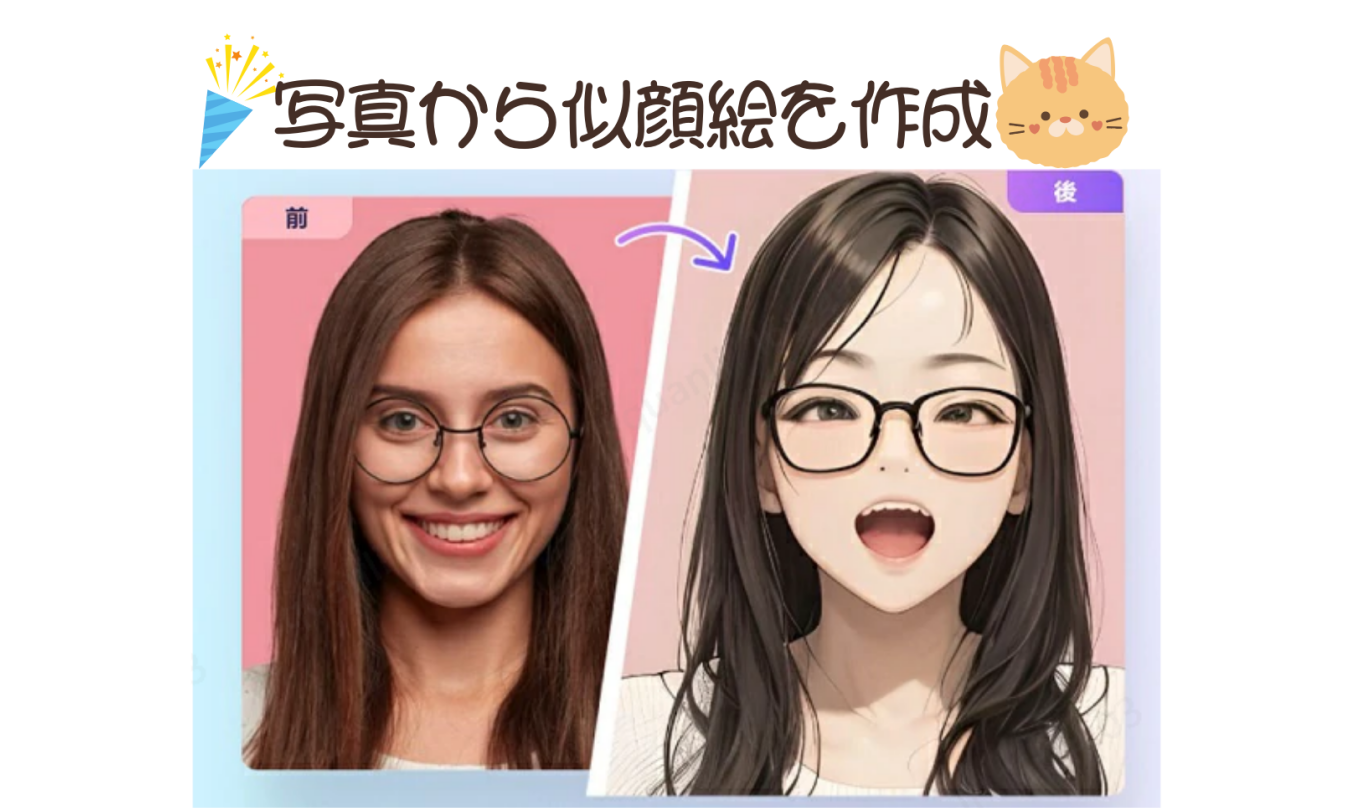


この記事をシェアする:
「評価」をお選びください:
松井祐介
編集長
フリーランスとして5年以上働いています。新しいことや最新の知識を見つけたときは、いつも感動します。人生は無限だと思いますが、私はその無限を知りません。
すべての記事を表示コメントを書く
製品また記事に関するコメントを書きましょう。